
آموزش قدم به قدم “شماره گذاری صفحات در ورد” به زبان ساده
آموزش شماره گذاری صفحات در ورد
ورد "Word" یکی از برنامه های کاربردی و مهم از برنامه های زیر مجموعه شرکت بزرگ مایکروسافت می باشد که از گذشته تا به امروز همراه همیشگی ما بوده است و در زمینه های مختلف به ما کمک کرده که این کمک یا بصورت استفاده مستقیم خودمان بوده یا بصورت غیر مستقیم در بانک ها، موسسات، فروشگاه ها، مقالات و... می باشد که واقعا تاثیر مهمی در زندگی هر یک از ما داشته است.
اما برنامه ورد دارای ده ها قابلیت برای شخصی سازی متون است که شاید هر یک از ما تعدادی از این قابلیت ها را بدانیم و تعداد دیگری را هیچ اطلاعی نداشته باشیم. با این حال یکی از قابلیت هایی که شاید برای افراد مبتدی جای سوال داشته باشد، ترفند شماره گذاری صفحات در ورد می باشد که اگر قادر به یافتن این گزینه نشده اید، در این گزارش از بخش تکنولوزی نمناک با این ترفند بصورت کامل آشنا خواهید شد. همراه ما باشید.
در قدم اول وارد فایل ورد شوید و سپس از نوار بالا گزینه "Insert" را انتخاب کنید که تصویر پائین مشخص شده است.
در قدم دوم گزینه Page Number را که با کادر قرمز رنگ مشخص شده است را انتخاب کنید.
بعد از انتخاب این گزینه منویی برای شما باز خواهد شد که به هر یک از آنها در قسمت ذیل خواهیم پرداخت؛
- Top of page : با انتخاب این گزینه، شماره گذاری صفحات در بالای صفحه قرار خواهد گرفت.
- Bottom of page : با انتخاب این گزینه شماره گذاری صفحات در ورد در انتهای صفحه خواهد بود.
- Page margins : شماره گذاری صفحات در سمت راست یا سمت چپ صفحه خواهد بود.
- Current Position : شماره گذاری صفحات در قسمت حاشیه صفحات خواهد بود که در اینصورت شما نیاز به چاپگر های دقیق دارید که حاشیه فایل را نیز با دقت پرینت می کند و هیچ میزان از حاشیه دچار مشکل چاپ نشدن نخواهد شد.



 چگونه لینک های ورد را یکجا حذف کنیم؟
چگونه لینک های ورد را یکجا حذف کنیم؟ چجوری داخل ورد کادر ایجاد کنیم؟
چجوری داخل ورد کادر ایجاد کنیم؟ آموزش نوشتن پاورقی در ورد
آموزش نوشتن پاورقی در ورد آموزش تغییر واحد اندازه گیری در ورد
آموزش تغییر واحد اندازه گیری در ورد آموزش وسط چین کردن نوشته در ورد
آموزش وسط چین کردن نوشته در ورد آموزش عمودی و افقی کردن صفحات ورد
آموزش عمودی و افقی کردن صفحات ورد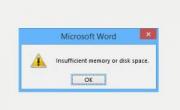 آموزش رفع مشکل insufficient memory در ورد
آموزش رفع مشکل insufficient memory در ورد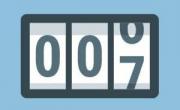 شمارش تعداد کلمات در ورد
شمارش تعداد کلمات در ورد